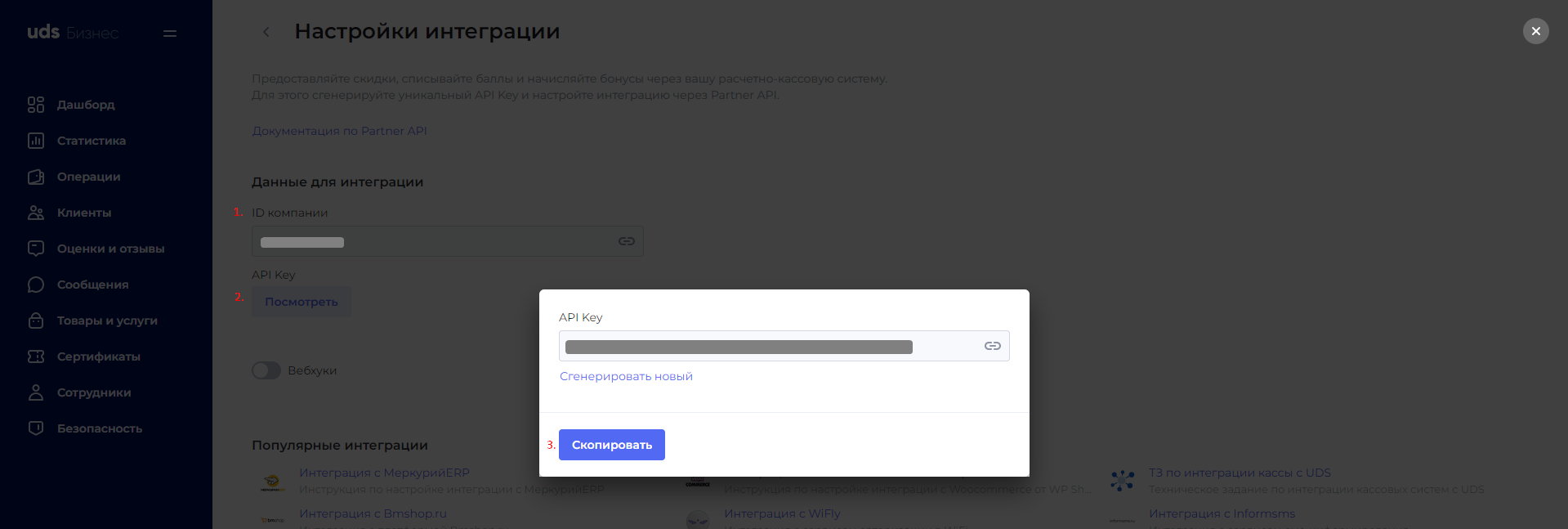UDS бизнес — программа лояльности.
Увеличивает прибыль и качество сервиса. До 80% клиентов возвращаются и покупают в 3 раза чаще.
Выберите удобный вариант или используйте все одновременно:
По номеру телефона. Самая простая бонусная система, где клиент может накопить или списать баллы по номеру телефона.
Карты AppleWallet и Google Pay. Электронные бонусные карты, которые могут храниться в кошельках. На них доступна информация о вашей компании и актуальный бонусный счет клиента.
Мобильное приложение. Включает в себя максимально полный функционал среди остальных вариантов.
Настройка интеграции
- Зарегистрируйте свою организацию на сайте UDS и настройте программу лояльности. Инструкции о том, как начать работу с UDS, возможностях программы и настройке находятся на сайте в разделе Справочный центр
- В Личном кабинете UDS откройте раздел Настройки и найдите модуль Интеграция. В блоке «Данные для интеграции» скопируйте ID компании и API Key.
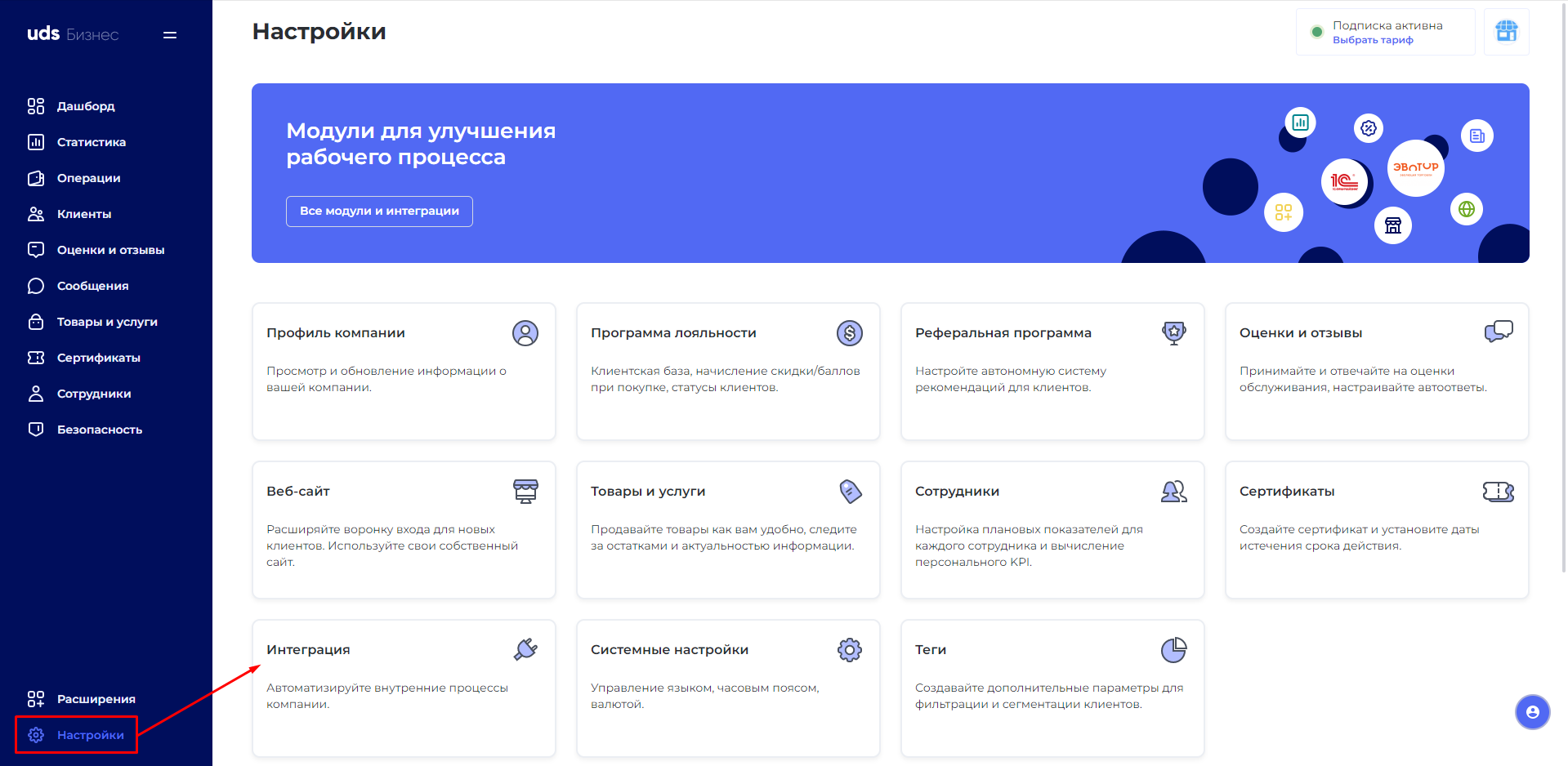
- Откройте ЛК Subtotal, раздел Приложения — UDS.
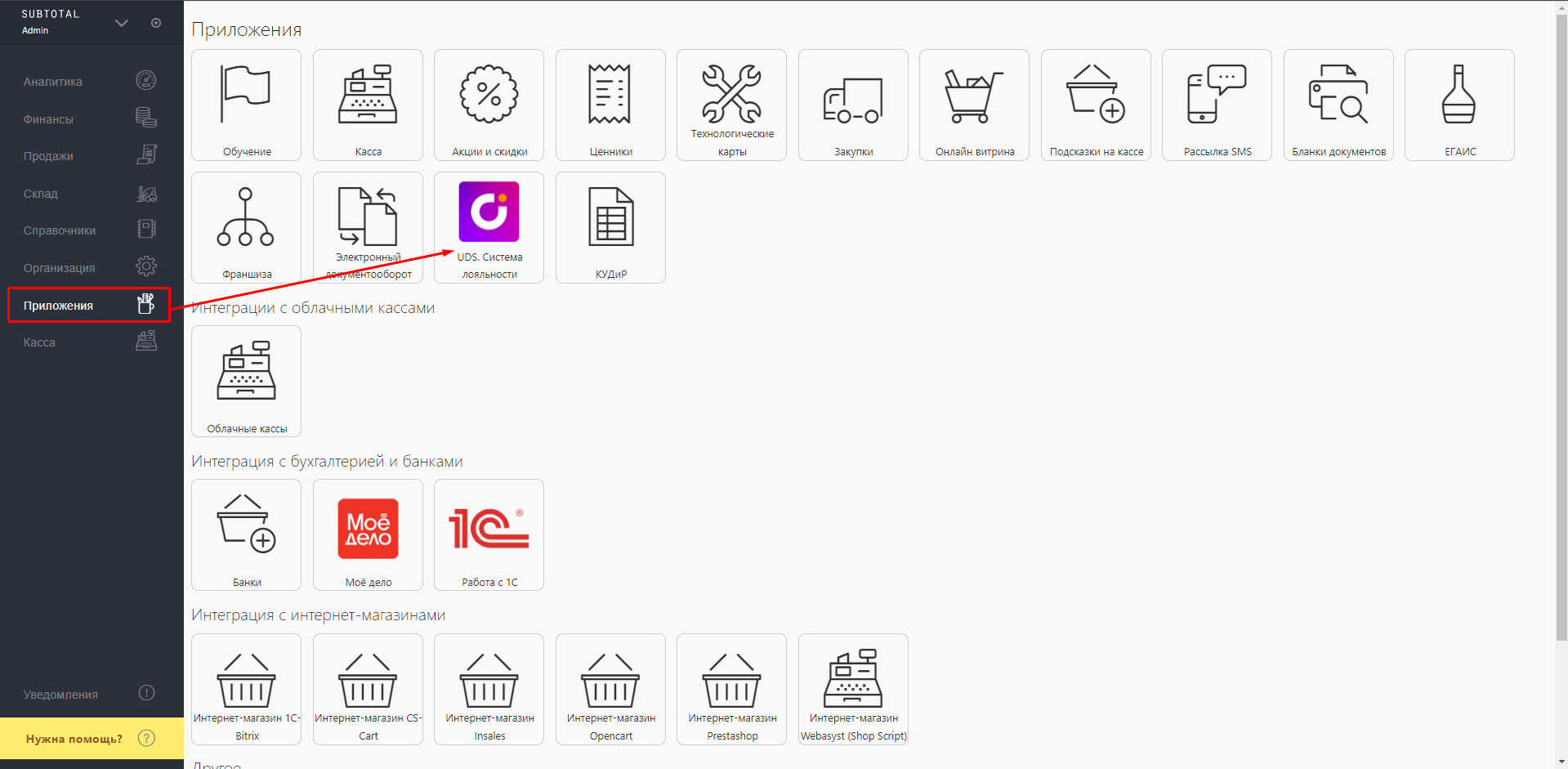
- Во вкладке «настройки» вставьте данные, полученные в предыдущем пункте, и нажмите «сохранить».
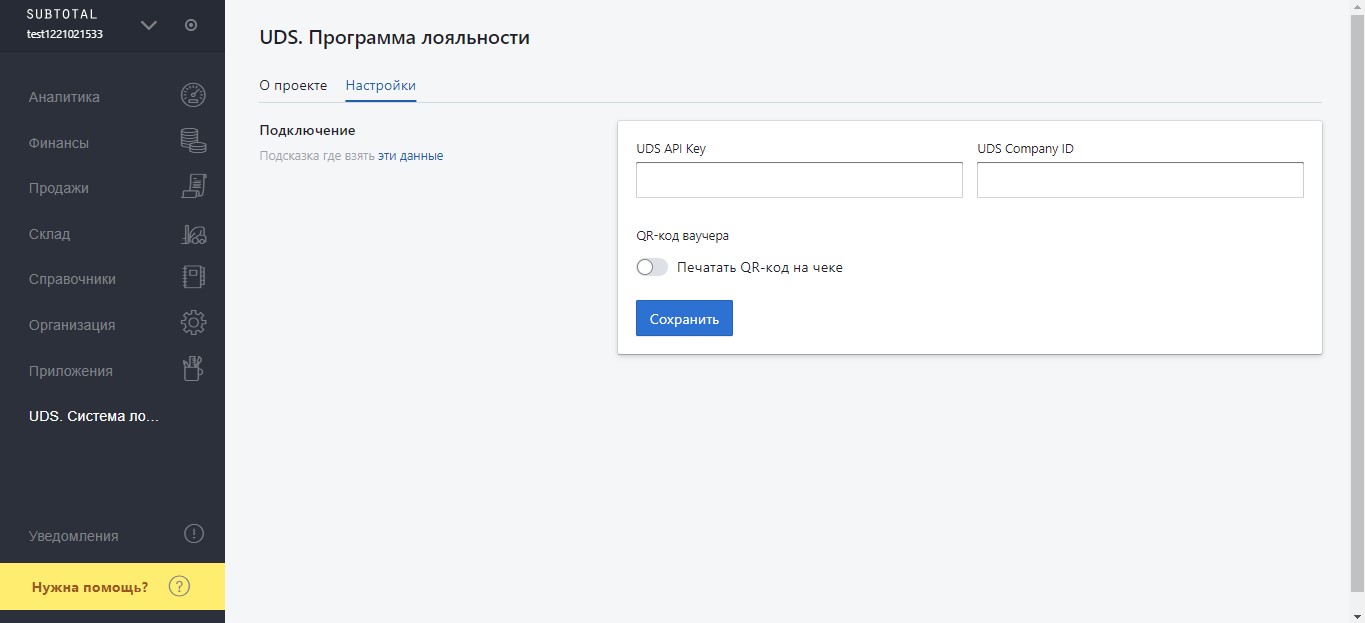
- Для того, чтобы покупателя можно было выбрать при продаже на кассе, сначала необходимо пригласить его присоединиться к вашей организации через ЛК UDS. Для приглашения клиента в компанию перейдите в раздел «Клиенты» и нажмите кнопку «Пригласить».
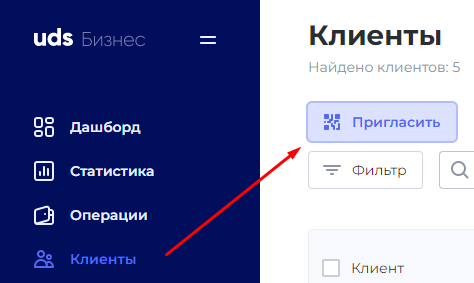
- Выберите удобный способ приглашения из списка. При сканировании QR-кода или перехода по ссылке у пользователя будет возможность вступить в компанию через приложение UDS или веб-сайт UDS. Кнопка «Сохранить» позволит вам скачать QR-код вашей организации, распечатать и разместить рядом с рабочим местом кассира.
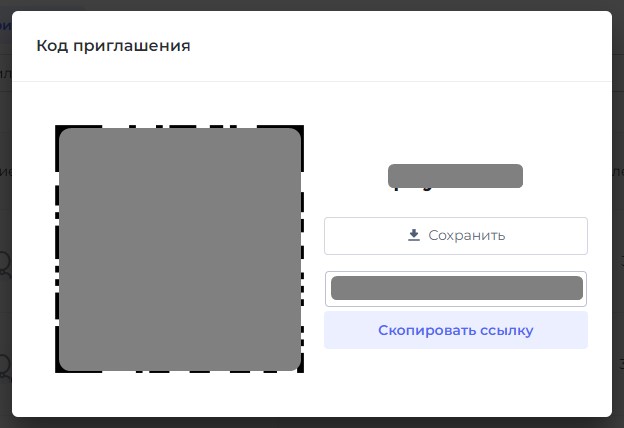
Такой QR-код также будет печататься на чеке, если активировать соответствующую опцию в настройках. Отсканировав QR-код на чеке, покупатель присоединится к вашей организации и получит бонусы за свою покупку.
Работа на кассе
Для корректной работы UDS кассовое приложение SUBTOTAL должно быть обновлено до версии 4.15.1 или выше.
Для обновления необходимо скачать и установить на рабочее место кассира (ПК) инсталлятор по ссылке
После установки проверьте, что версия приложения была обновлена до 4.15.1 (сделать это можно нажав правой кнопки мыши по зелёному домику в трее — Версия: 4.15.1). Если версия приложения не обновилась — нужно полностью удалить кассовое приложение SUBTOTAL с компьютера и установить новую версию с нуля.
Далее следуйте инструкции по установке кассового приложения SUBTOTAL согласно модели вашей ККТ.
Инструкция по работе на кассе:
- Запустите кассовое приложение.
- Добавьте товары в чек.
- Нажмите на иконку человечка, чтобы перейти в поиск по клиентам.
- Попросите покупателя открыть мобильное приложение UDS и отсканируйте QR-код на экране. Также можно ввести 6-значный код вручную или найти клиента по номеру телефона (если клиент предоставил номер телефона в приложении).
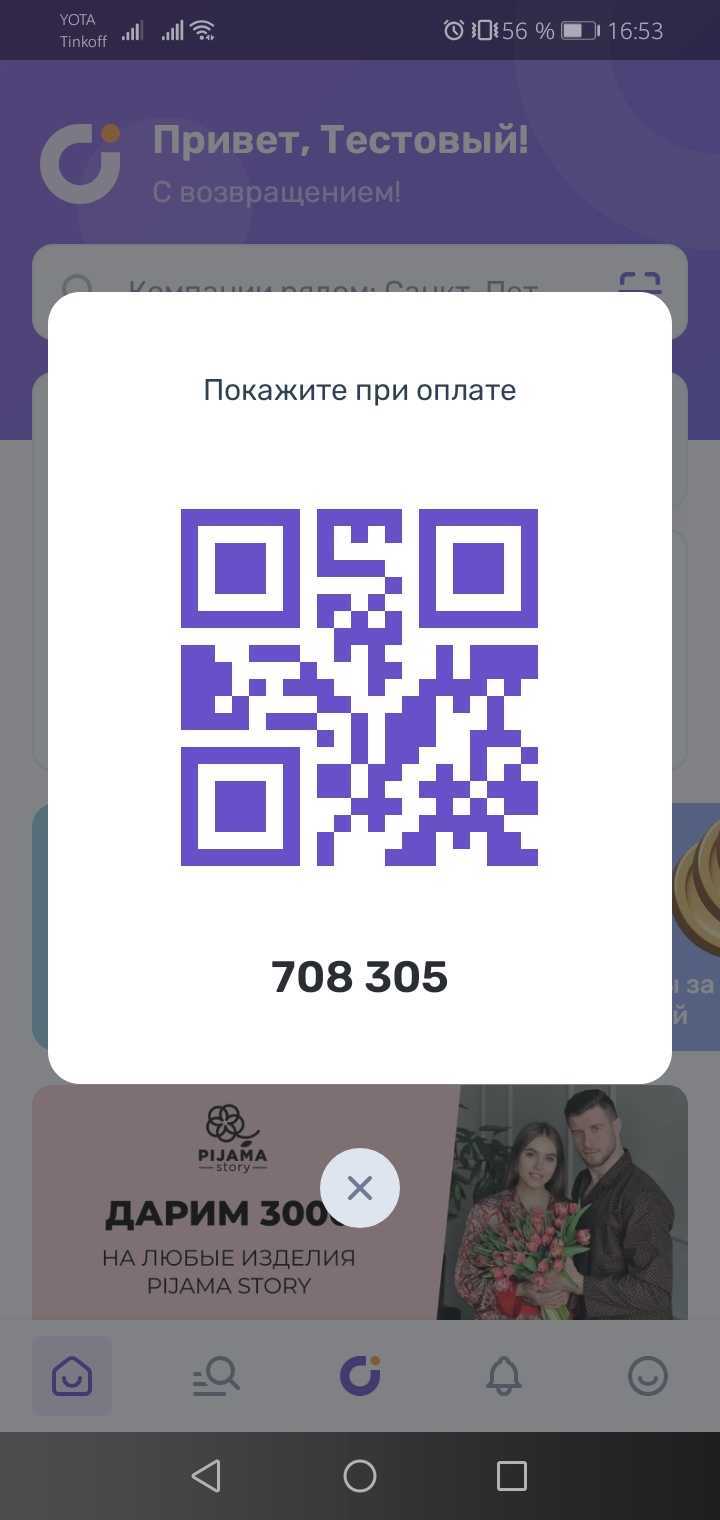
- Нажмите на имя клиента в кассе, чтобы добавить его в продажу.
- Если клиент хочет списать баллы, кнопка должна находиться в положении «использовать», в противном случае нажмите на кнопку, чтобы перевести её в положение «накапливать» и переходите к оплате.
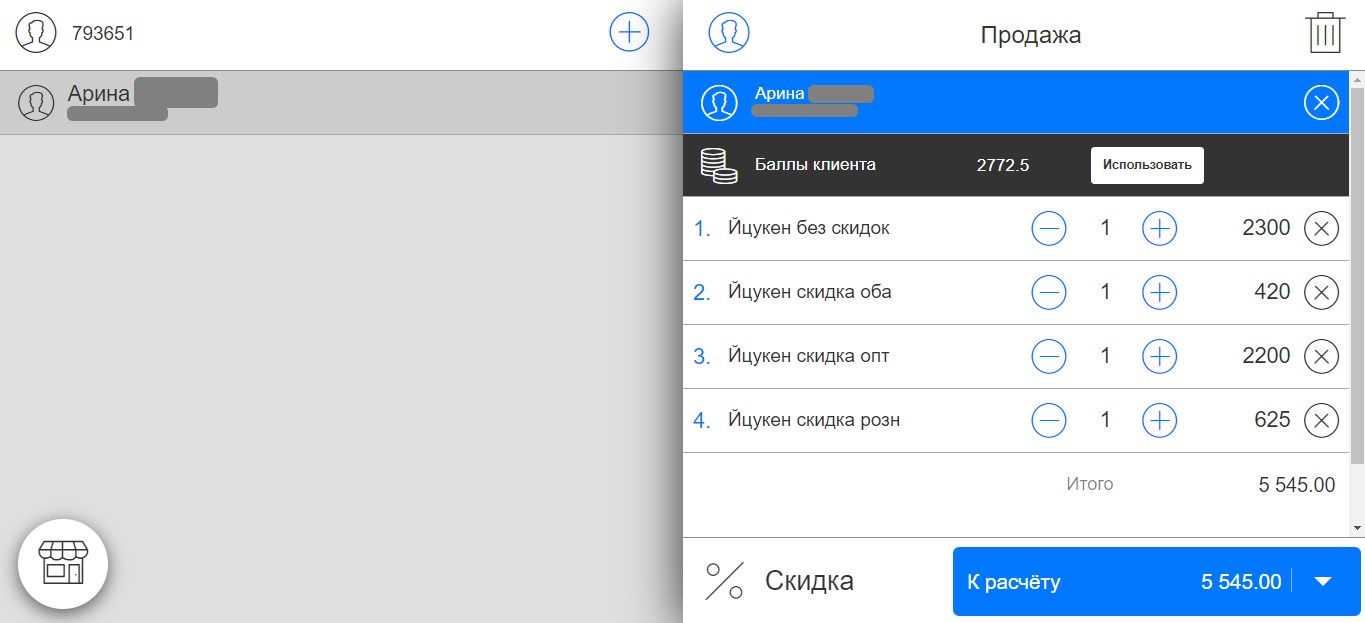
- В случае, если клиент хочет списать бонусы, после нажатия кнопки «к расчёту» откроется окошко, в котором можно указать, сколько бонусов будет списано.
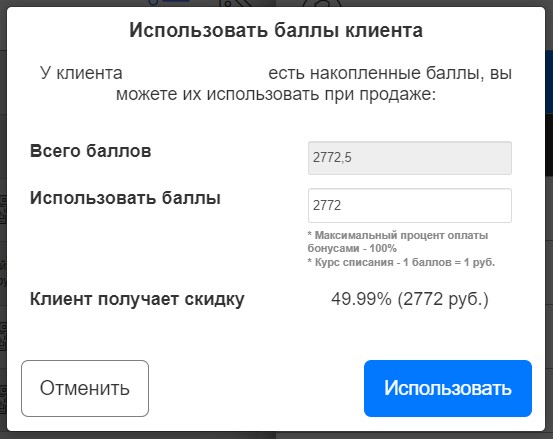
- Нажмите «использовать», чтобы перейти к оплате. Выберите тип оплаты (наличные/карта) и нажмите «принять оплату».
Полезные ссылки: